Knowledge Base
AVM Content
- FRITZ!Box 7690
- FRITZ!Box 7682
- FRITZ!Box 7590 AX
- FRITZ!Box 7590
- FRITZ!Box 7583 VDSL
- FRITZ!Box 7583
- FRITZ!Box 7581
- FRITZ!Box 7560
- FRITZ!Box 7530 AX
- FRITZ!Box 7530
- FRITZ!Box 7520
- FRITZ!Box 7510
- FRITZ!Box 7490
- FRITZ!Box 7430
- FRITZ!Box 7390
- FRITZ!Box 7360
- FRITZ!Box 6890 LTE
- FRITZ!Box 6850 5G
- FRITZ!Box 6850 LTE
Webbrowser meldt onveilige verbinding met de FRITZ!Box
Als er wordt geprobeerd om de gebruikersinterface van de FRITZ!Box via de MyFRITZ!App te openen, geeft de webbrowser een van de volgende meldingen weer:
- "Je verbinding is niet privé" (Google Chrome)
- "Je verbinding is niet privé" (Microsoft Edge)
- "Deze verbinding is niet beveiligd" (Mozilla Firefox)
- "Deze verbinding is niet privé" (Apple Safari)
De meldingen worden of in de adresbalk van de webbrowser getoond of in de webbrowser zelf. Raadpleeg de aanwijzingen in de bijbehorende sectie.
1 Webbrowser geeft niet-beveiligde verbinding aan
Als de webbrowser de verbinding met de FRITZ!Box in de adresbalk weergeeft als "niet beveiligd" of een rood doorgestreept slot  weergeeft:
weergeeft:
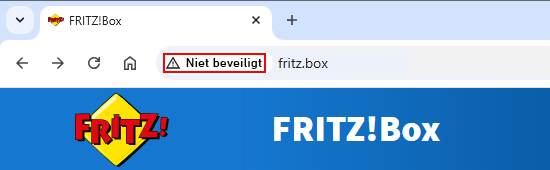
De webbrowser geeft bij verbindingen met niet- of gedeeltelijk versleutelde websites aan dat ze niet beveiligd zijn, omdat op zulke websites ingevoerde gegevens kunnen worden onderschept door derden. Omdat de gebruikersinterface van je FRITZ!Box binnen het thuisnetwerk wordt geopend en hierbij geen gegevens worden verstuurd via het internet, kun je de melding negeren.
2 Webbrowser waarschuwt voor onbekend certificaat
Als de webbrowser een certificaatwaarschuwing weergeeft in plaats van de gebruikersinterface van de FRITZ!Box:
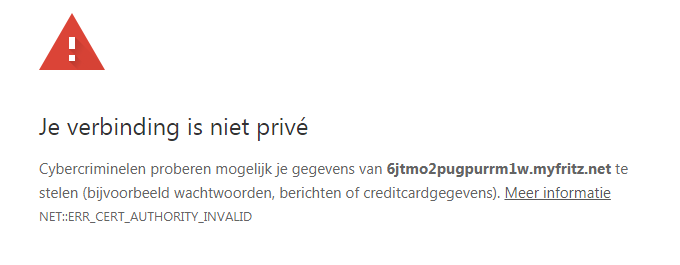
Tijdens het tot stand brengen van een versleutelde HTTPS-verbinding controleert de webbrowser het beveiligingscertificaat van de website. Omdat het individuele beveiligingscertificaat van de FRITZ!Box niet bekend is bij derden die dergelijke certificaten uitgeven, geeft de webbrowser aan dat de HTTPS-verbinding met de FRITZ!Box onbetrouwbaar is.
Je kunt de certificaatwaarschuwing van de webbrowser vermijden door het certificaat van letsencrypt.org te gebruiken.
- Klik in de gebruikersinterface van de FRITZ!Box op "Internet".
- Klik in het menu "Internet" op "MyFRITZ!-account".
- Schakel de optie "Certificaat van letsencrypt.org gebruiken (aanbevolen)" in.
- Klik op "Toepassen" om de instellingen op te slaan.